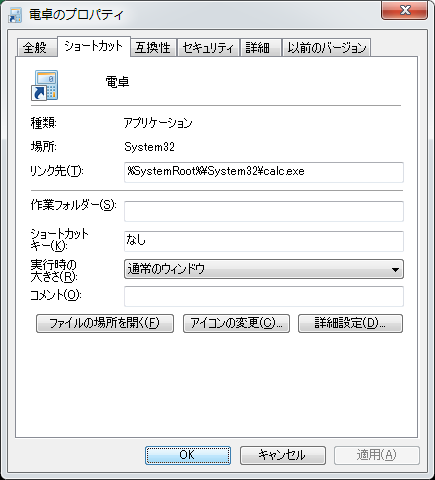ショートカットファイルを作成する方法
文書番号:20467
ファイルやフォルダーのショートカットを作成する方法です。
コマンドプロンプトでは作成できないので wsh スクリプトで作成します 。
【ショートカットを作成する】
デスクトップに電卓のショートカットを作成します。
以下の内容をメモ帳に書いて「ファイル名.vbs」と保存して実行するとショートカットができます。
Set shell = WScript.CreateObject("WScript.Shell")
desktopPath = shell.SpecialFolders("Desktop")
fil = desktopPath + "\電卓.lnk"
Set shortCut = shell.CreateShortcut(fil)
shortCut.TargetPath = "%SystemRoot%\System32\calc.exe"
shortCut.Save
| プロパティ | 説明 |
|---|---|
| TargetPath | リンク先のファイル名 |
| WorkingDirectory | 作業フォルダ |
| Hotkey | キーボード・ショートカット |
| WindowStyle | 実行時の大きさ※1 |
| Description | ショートカットの説明 |
| IconLocation | ショートカットのアイコン |
| Arguments | 実行ファイルに渡すパラメータ |
| FullName | ショートカットファイルのフルパス(読み取り専用) |
| 値 | 説明 |
|---|---|
| 0 | ウィンドウを非表示にし、別のウィンドウをアクティブにする |
| 1 | ウィンドウをアクティブにして表示する。ウィンドウが最小化または最大化されている場合は、元のサイズと位置に戻る |
| 2 | ウィンドウをアクティブにし、最小化ウィンドウとして表示する |
| 3 | ウィンドウをアクティブにし、最大化ウィンドウとして表示する |
| 4 | ウィンドウを最新のサイズと位置で表示する。アクティブ・ウィンドウは切り替わらない |
| 5 | ウィンドウをアクティブにし、現在のサイズと位置で表示する |
| 6 | 指定したウィンドウを最小化し、Zオーダー上で次に最上位となるウィンドウをアクティブにする |
| 7 | ウィンドウを最小化ウィンドウとして表示する。アクティブ・ウィンドウは切り替わらない |
| 8 | ウィンドウを現在の状態で表示する。アクティブ・ウィンドウは切り替わらない |
| 9 | ウィンドウをアクティブにして表示する。ウィンドウが最小化または最大化されている場合は、元のサイズと位置に戻る |
| 10 | アプリケーションを起動したプログラムの状態に基づいて表示状態を設定する |
【参考情報】
[@IT] 第6回 WshShellオブジェクトの詳細
http://www.atmarkit.co.jp/ait/articles/0409/17/news086_3.html
[@IT] 第5回 WshShellオブジェクトの詳細
http://www.atmarkit.co.jp/ait/articles/0407/08/news101_2.html
http://www.atmarkit.co.jp/ait/articles/0409/17/news086_3.html
[@IT] 第5回 WshShellオブジェクトの詳細
http://www.atmarkit.co.jp/ait/articles/0407/08/news101_2.html